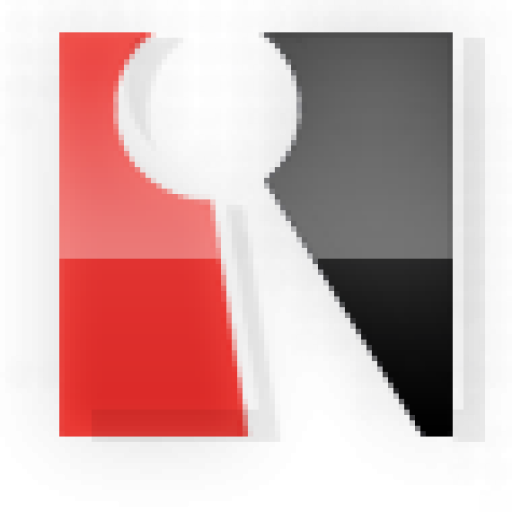1) آموزش میکروتیک (Mikrotik) - قسمت اول: مقدمه 2) آموزش میکروتیک (Mikrotik) - قسمت دوم: روش نصب Mikrotik OS
روش های نصب Mikrotik OS
همانطور که گفته شد، سیستم عامل میکروتیک بر روی همه سخت افزار های این شرکت یکسان است. نسخه های مختلفی از سیستم عامل میکروتیک را می توانید در سایت Mikrotik.com مشاهده و استفاده نمایید.
پکیج های سیستم عامل میکروتیک قابلیت نصب بر روی طیف وسیعی از platform ها را دارند. اما سناریویی که ما در این مقاله دنبال می کنیم نصب بر روی بستر مجازی VMware خواهد بود، در دو صورت نصب از روی فایل ISO و نیز OVA Deploy بر روی هاست Esxi.
منابع مورد نیاز این سناریو:
vRAM: 2 گیگابایت
vCPU: 2 Core
Hard Disk: 40 گیگابایت
کارت شبکه مجازی: 3 NIC در 3 سوییچ مجازی مجزا (vSwitch)
فایل ISO سیستم عامل میکروتیک: نسخه 6.37.1 که آخرین نسخه منتشر شده می باشد.
فایل OVA نسخه 6.37.1
می توانید این فایل های ISO و OVA را در پایان همین پست دانلود و استفاده کنید.
مراحل نصب از طریق فایل ISO
- با استفاده از گزینه Create a new virtual machine یک ماشین مجازی جدید در حالت Custom بسازید.

- یک نام برای ماشین مجازی خود انتخاب کنید.
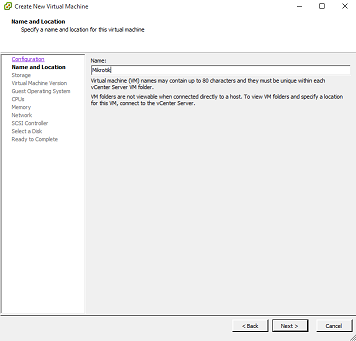
- نوع ماشین مجازی رو Linux 64 bit قرار دهید.
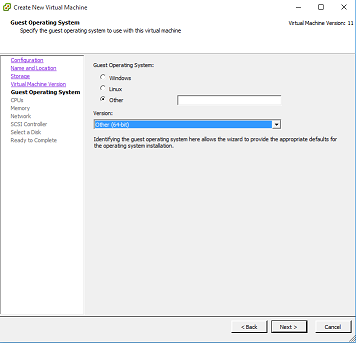
- در این سناریو به ماشین مجازی 2 Core CPU و 2 گیگابایت RAM می دهیم.
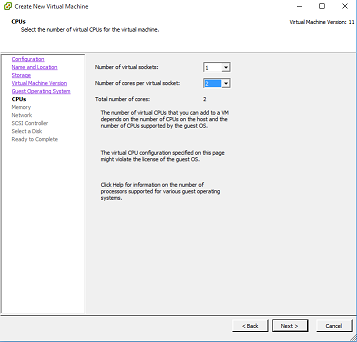
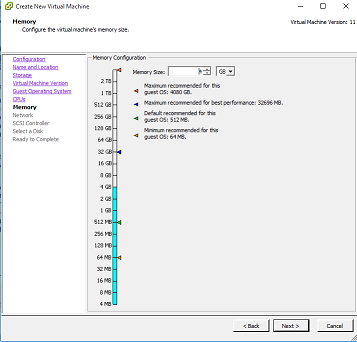
- تعداد کارت شبکه های میکروتیک به ساختار شبکه شما بستگی دارد. در این سناریو به سه کارت شبکه LAN، WAN و Management احتیاج داریم که آن ها را از طریق vSwitch های مختلف که به کارت شبکه های فیزیکی متفاوت متصل شده اند تامین میکنیم.
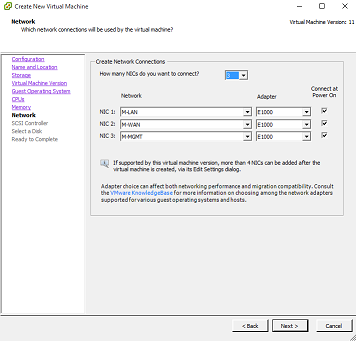
- مقدار 40 گیگابایت Hard Disk برای آن در نظر می گیریم.
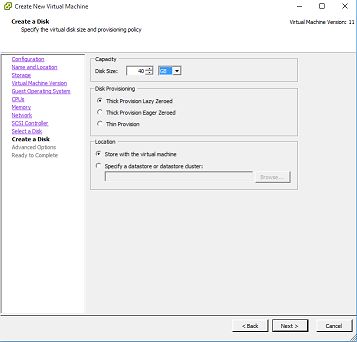
- در این قسمت نوع هارد دیسکی که به ماشین مجازی اضافه می کنید را مشخص کنید، برای سیستم عامل های لینوکسی این گزینه را روی IDE قرار دهید.
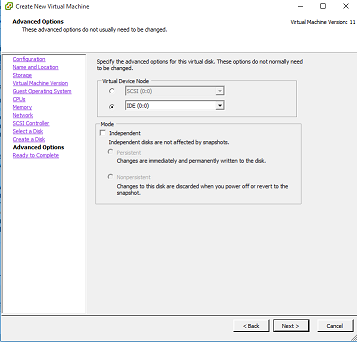
- در مرحله بعدی باید فایل ISO سیستم عامل را به ماشین مجازی معرفی کنیم. دقت داشته باشید که ابتدا فایل را درون Datastore هاست Esxi خود Upload کنید.
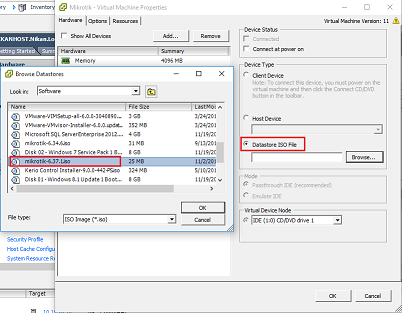
- تیک Connect at the power on را زده و پس از تایید، ماشین را روشن کنید.
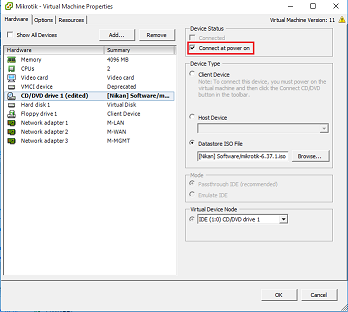
- بعد از روشن شدن ماشین وارد کنسول آن شده و ادامه مراحل نصب را انجام دهید. برای انتخاب همه پکیج ها حرف a و سپس برای شروع نصب حرف i را فشار دهید. در ادامه از شما می خواهد که اگر قبلا در این محل سیستم عامل میکروتیک داشته اید، آیا میخواهید تنظیماتش را نگه دارید یا خیر؟
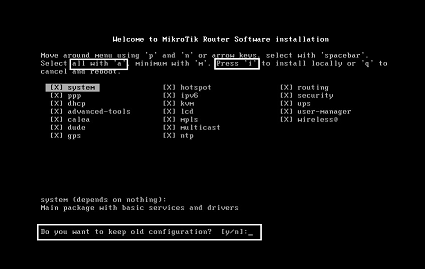
- سپس هارد دیسک Format شده و برای نصب آماده می شود.
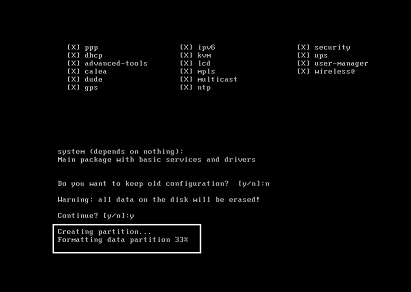
- و در نهایت پیغامی مبنی بر موفقیت آمیز بودن نصب دریافت می کنید و وارد محیط میکروتیک می شوید.
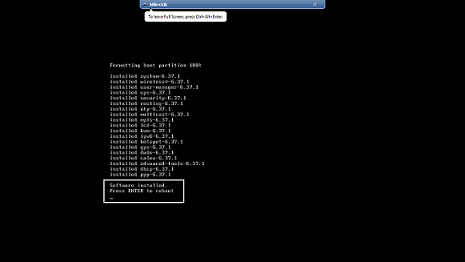
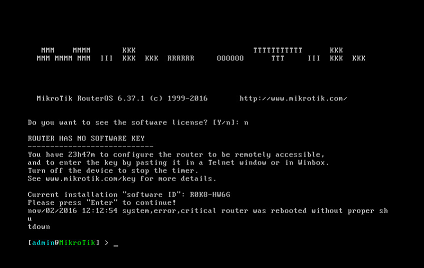
نصب از طریق Deploy کردن فایل OVA
خوشبختانه به روش آسانتری هم می توان میکروتیک را در بستر مجازی پیاده سازی نمود. در این روش Template VM های آماده ای وجود دارند که تنها باید آن ها را بر روی هاست Deploy کرد.
- از قسمت File گزینه Deploy OVF Template را انتخاب کنید.
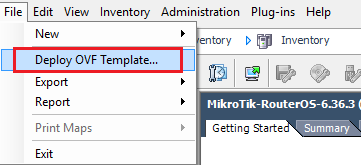
- فایل مورد نظر را به هاست معرفی نمایید.
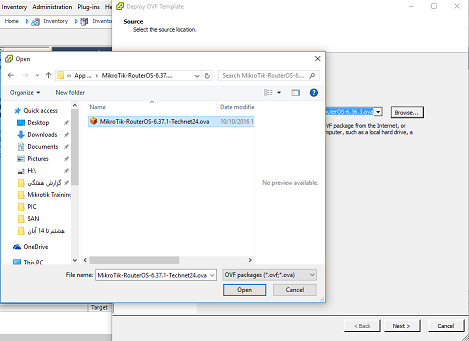
- بعد از نمایش منابع اختصاص داده شده به Template با زدن دکمه Finish سیستم عامل شما بر روس هاست Deploy خواهد شد.
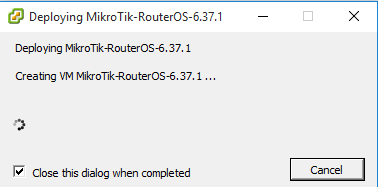
- با توجه به سناریو لازم است منابع اختصاص داده شده را قبل از روشن کردن ماشین افزایش دهیم.
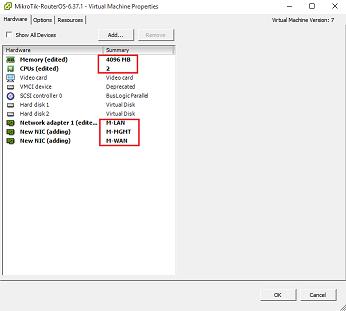
- بعد از تایید و روشن کردن ماشین مستقیما وارد کنسول میکروتیک خواهیم شد.
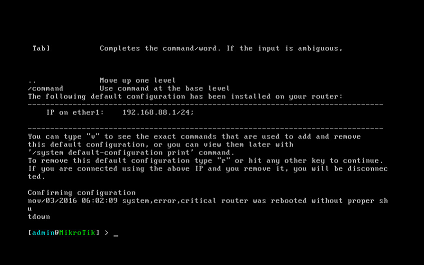
نویسنده: آرزو ملکی